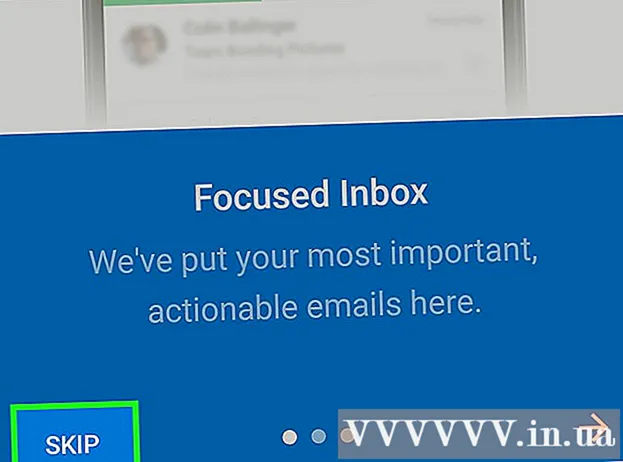Autor:
Judy Howell
Data Creației:
5 Iulie 2021
Data Actualizării:
1 Iulie 2024

Conţinut
- A calca
- Metoda 1 din 3: Conectați routerul
- Metoda 2 din 3: Accesați routerul
- Metoda 3 din 3: Configurarea routerului
Configurarea routerului este cel mai important pas în configurarea rețelei de acasă. Parcurgerea panoului de control al routerului poate fi o sarcină descurajantă, dar acest ghid vă va ajuta să puneți un router în funcțiune rapid și nedureros.
A calca
Metoda 1 din 3: Conectați routerul
 Conectați routerul la modem. Routerul trimite conexiunea la internet de la modem la computerul conectat la rețea. Asigurați-vă că atât routerul, cât și modemul sunt conectate complet. Conectați routerul la modem cu un cablu de rețea. Utilizați portul de pe routerul etichetat „Internet”, „WAN” sau „WLAN”. Etichetele variază în funcție de tipul de router pe care îl aveți.
Conectați routerul la modem. Routerul trimite conexiunea la internet de la modem la computerul conectat la rețea. Asigurați-vă că atât routerul, cât și modemul sunt conectate complet. Conectați routerul la modem cu un cablu de rețea. Utilizați portul de pe routerul etichetat „Internet”, „WAN” sau „WLAN”. Etichetele variază în funcție de tipul de router pe care îl aveți.  Instalați software-ul. În funcție de marca și modelul routerului, este posibil să fi primit sau nu software-ul de instalat pe computer. Aceasta este de obicei o interfață pentru conectarea și configurarea corectă a routerului, dar nu este necesară.
Instalați software-ul. În funcție de marca și modelul routerului, este posibil să fi primit sau nu software-ul de instalat pe computer. Aceasta este de obicei o interfață pentru conectarea și configurarea corectă a routerului, dar nu este necesară.  Conectați computerul la router. Puteți face acest lucru printr-un cablu Ethernet sau prin WiFi. Dacă este prima dată când folosiți routerul, conectați-l la computer prin Ethernet, astfel încât să puteți configura rețeaua wireless.
Conectați computerul la router. Puteți face acest lucru printr-un cablu Ethernet sau prin WiFi. Dacă este prima dată când folosiți routerul, conectați-l la computer prin Ethernet, astfel încât să puteți configura rețeaua wireless. - De obicei, porturile Ethernet de pe un router sunt etichetate 1, 2, 3, 4 etc., dar orice port care nu este etichetat „WAN”, „WLAN” sau „Internet” va funcționa. Conectați celălalt capăt al cablului la portul Ethernet de pe computer.
Metoda 2 din 3: Accesați routerul
 Deschideți browserul web de pe computer. În bara de adrese, tastați adresa routerului și apăsați pe "Enter". Acest lucru vă va oferi acces la setările routerului. Adresa routerului dvs. depinde de marcă. Mărci cunoscute și adresele lor standard sunt:
Deschideți browserul web de pe computer. În bara de adrese, tastați adresa routerului și apăsați pe "Enter". Acest lucru vă va oferi acces la setările routerului. Adresa routerului dvs. depinde de marcă. Mărci cunoscute și adresele lor standard sunt: - Linksys - http://192.168.1.1
- 3Com - http://192.168.1.1
- D-Link - http://192.168.0.1
- Belkin - http://192.168.2.1
- Netgear - http://192.168.0.1.
 Găsirea adresei într-un mod diferit. Uneori, adresa și parola implicite sunt pe router. Verificați etichetele pentru a verifica acest lucru. Dacă adresa IP a routerului dvs. nu poate fi găsită, căutați pe internet accesând secțiunea „Asistență” de pe site-ul producătorului.
Găsirea adresei într-un mod diferit. Uneori, adresa și parola implicite sunt pe router. Verificați etichetele pentru a verifica acest lucru. Dacă adresa IP a routerului dvs. nu poate fi găsită, căutați pe internet accesând secțiunea „Asistență” de pe site-ul producătorului. - Dacă niciuna dintre aceste opțiuni nu funcționează, s-ar putea ca routerul dvs. să fi fost deja configurat de altcineva și să aibă o adresă IP personalizată. Țineți apăsat butonul Resetare de pe router pentru a restabili setările din fabrică. Toate setările și configurațiile sunt șterse. De obicei, puteți utiliza butonul Reset numai cu ajutorul unei agrafe.
 Introduceți numele și parola implicite pentru router. Vi se va solicita acest lucru într-o fereastră pop-up după ce ați introdus adresa routerului. Puteți găsi acest lucru în documentația routerului. De obicei, numele de utilizator implicit este „admin”, iar parola implicită este „admin” sau „parolă”.
Introduceți numele și parola implicite pentru router. Vi se va solicita acest lucru într-o fereastră pop-up după ce ați introdus adresa routerului. Puteți găsi acest lucru în documentația routerului. De obicei, numele de utilizator implicit este „admin”, iar parola implicită este „admin” sau „parolă”. - Dacă parola și numele de utilizator implicite au fost modificate, puteți reseta setările din fabrică apăsând butonul Resetare de pe router.
Metoda 3 din 3: Configurarea routerului
 Configurați-vă conexiunea la internet. Majoritatea routerelor detectează automat setările pentru Internet prin conexiunea modem. Ajustarea tuturor setărilor legate de internet, cum ar fi DHCP sau DNS, fără instrucțiuni specifice de la compania dvs. de telecomunicații, poate duce la pierderea conexiunii.
Configurați-vă conexiunea la internet. Majoritatea routerelor detectează automat setările pentru Internet prin conexiunea modem. Ajustarea tuturor setărilor legate de internet, cum ar fi DHCP sau DNS, fără instrucțiuni specifice de la compania dvs. de telecomunicații, poate duce la pierderea conexiunii.  Configurarea rețelei wireless. Dacă aveți un router cu WiFi, puteți configura o rețea fără fir care poate fi accesată de alte dispozitive WiFi. Deschideți secțiunea Wireless a panoului de control al routerului. Acestea pot fi de obicei găsite în Setări de bază sau Setări wireless.
Configurarea rețelei wireless. Dacă aveți un router cu WiFi, puteți configura o rețea fără fir care poate fi accesată de alte dispozitive WiFi. Deschideți secțiunea Wireless a panoului de control al routerului. Acestea pot fi de obicei găsite în Setări de bază sau Setări wireless. - Căutați caseta cu eticheta „SSID”. Acesta este numele rețelei dvs. și ceea ce văd oamenii când încearcă să se conecteze la rețea. Acordați SSID-ului dvs. un nume unic, astfel încât să puteți recunoaște rețeaua atunci când vă conectați la acesta. Asigurați-vă că este activată caseta cu eticheta „Activare transmisie SSID” pentru a activa semnalul.
- Majoritatea setărilor, cum ar fi Canal și Mod, pot fi lăsate așa cum sunt, cu excepția cazului în care apar probleme specifice.
 Asigurați-vă că rețeaua wireless este sigură. Majoritatea routerelor moderne acceptă mai multe tipuri de criptare wireless. Utilizați WPA sau WPA2 pentru a vă asigura că cheia de rețea nu poate fi recuperată. Alegeți un număr de numere, litere și caractere pentru a vă asigura că este o parolă puternică. Utilizatorii vor trebui să introducă o parolă pe dispozitivele sau computerele lor pentru a se conecta la rețea fără fir.
Asigurați-vă că rețeaua wireless este sigură. Majoritatea routerelor moderne acceptă mai multe tipuri de criptare wireless. Utilizați WPA sau WPA2 pentru a vă asigura că cheia de rețea nu poate fi recuperată. Alegeți un număr de numere, litere și caractere pentru a vă asigura că este o parolă puternică. Utilizatorii vor trebui să introducă o parolă pe dispozitivele sau computerele lor pentru a se conecta la rețea fără fir.  Acordați routerului un nume de utilizator și o parolă noi. Folosiți-l data viitoare când doriți să accesați routerul. Numele și parola implicite pentru router sunt foarte nesigure, întrucât oricine este conectat la rețeaua dvs. poate să îl introducă cu ușurință și să-i modifice setările, compromitând securitatea rețelei.
Acordați routerului un nume de utilizator și o parolă noi. Folosiți-l data viitoare când doriți să accesați routerul. Numele și parola implicite pentru router sunt foarte nesigure, întrucât oricine este conectat la rețeaua dvs. poate să îl introducă cu ușurință și să-i modifice setările, compromitând securitatea rețelei.